Cum să utilizați Kaspersky Cleaner pentru a vă curăța computerul
Am știut întotdeauna că CCleaner este regele când vine vorba de curățarea sistemului, dar recent Kaspersky s-a alăturat competiției cu o alternativă gratuită numită Kaspersky Cleaner. În prezent, este în versiune beta, așa că așteptați-vă la unele erori și erori pe ici și pe colo. Acum, să verificăm Cleaner-ul.
Link-ul de descărcare este http://devbuilds.kaspersky-labs.com/Fast/KCLEANER/CleanerSetup.exet va descărca și instala fișierul de configurare principal, care are o dimensiune de aproximativ 24 MB. Odată ce ați instalat programul, deschideți-l și vi se va afișa această fereastră.
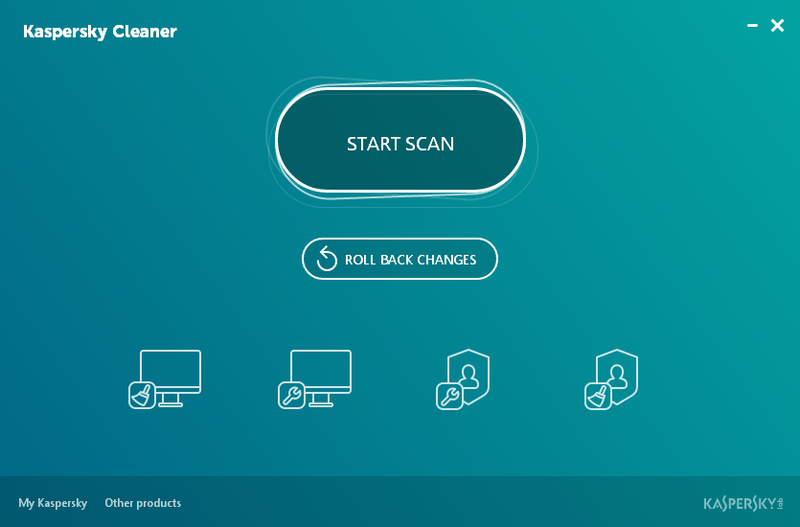
Interfața de utilizare principală Kasperky Cleaner
Interfața cu utilizatorul este curată, minimalistă și respectă interfața de utilizare Windows 10. Programul are patru funcții principale, acestea sunt (de la stânga la dreapta).
- Curățare sistem
- Restaurați setările sistemului
- Navigare privată
- Urmele activității de la distanță
Fiecare secțiune este subdivizată în Probleme importante, Probleme de gravitate medie și Probleme minore
unu ) Curățare sistem
Curăță fișierele nedorite precum memoria cache, fișierele temporare de internet, depozitele de sistem și multe altele, care pot afecta performanța sistemului. Puteți verifica sarcinile în funcție de nevoile dvs.
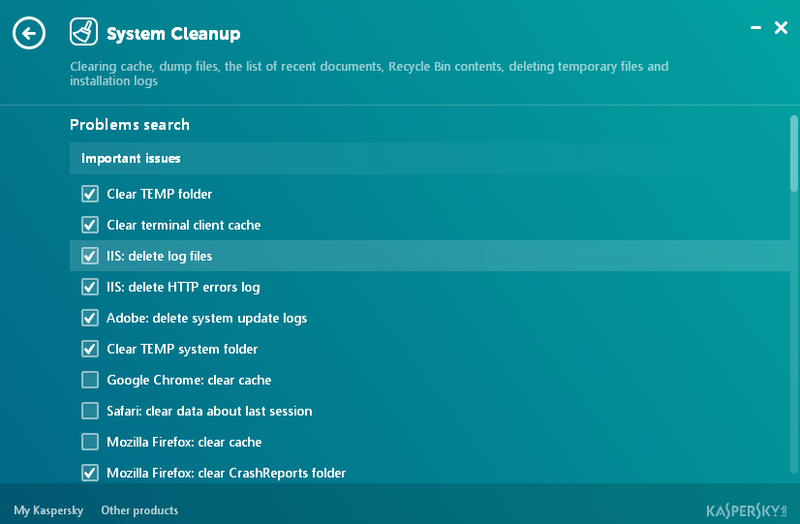
Curățare sistem
Două) Restaurați setările sistemului
Această secțiune ajută la rezolvarea problemelor obișnuite, cum ar fi blocarea registrului sau a managerului de activități sau dacă actualizările dvs. sunt blocate., este utilă ori de câte ori aveți de-a face cu unele probleme și nu știți ce căutați. Este ca un cuțit elvețian.
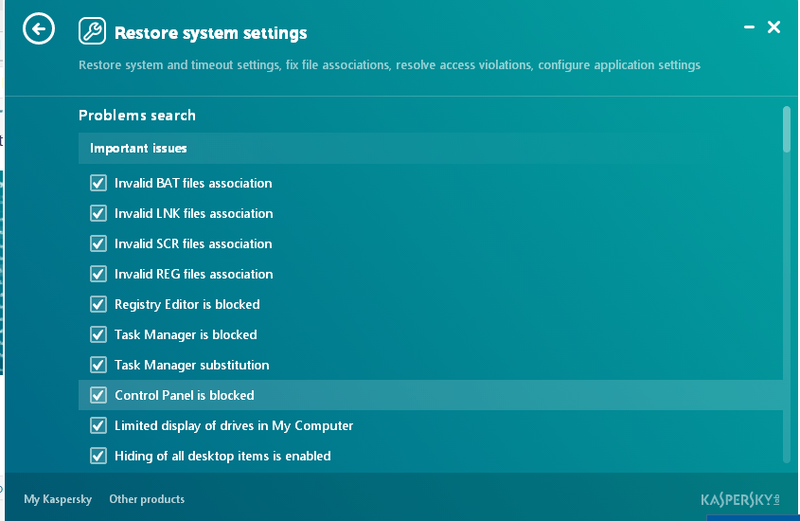
Restaurați setările sistemului
3) Navigare privată
După cum sugerează și numele, această secțiune ajută la combaterea problemelor de confidențialitate, cum ar fi ștergerea jurnalelor din Internet Explorer, cortana, operațiunile sistemului, setările de confidențialitate Windows 10. Spre deosebire de altele, nu are o secțiune de severitate medie.
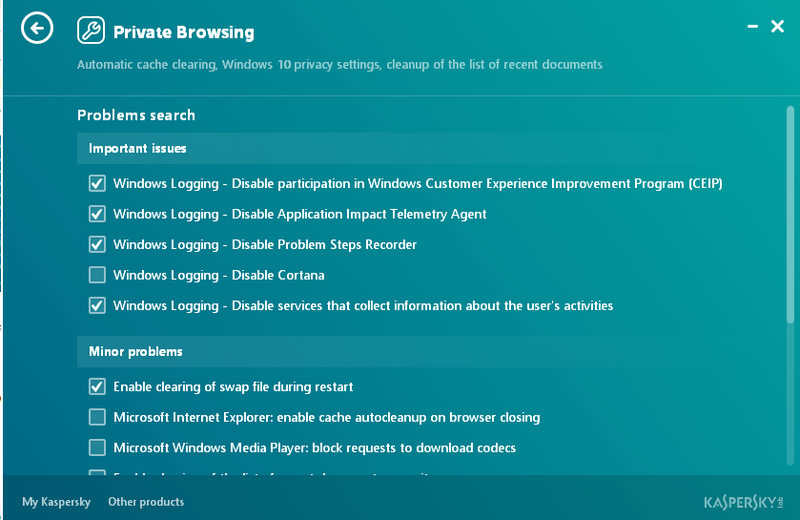
Navigare privată
4) Eliminați urmele de activitate
Această secțiune elimină istoricul căutărilor, cookie-urile, folderul de sistem temporar și jurnalele Windows, spre deosebire de navigarea privată, care elimină doar setările de confidențialitate din Windows 10, documentele recente.
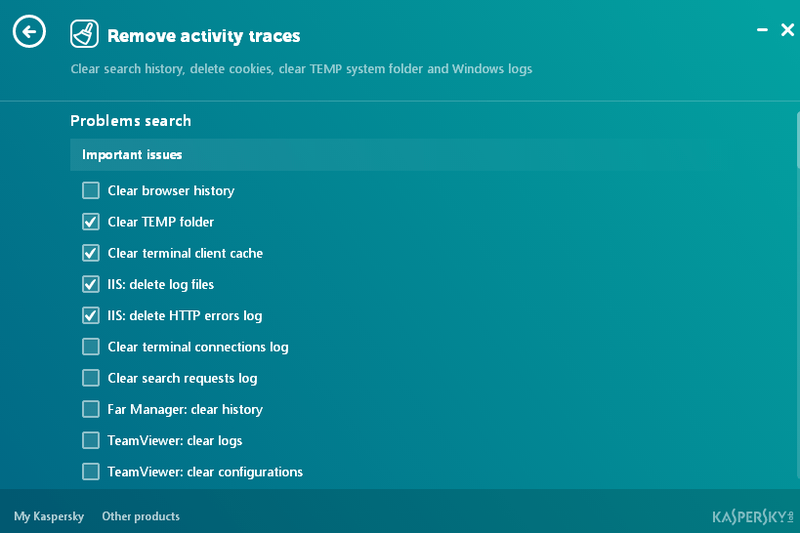
Eliminați urmele de activitate
Dacă doriți să efectuați toate acțiunile într-o singură clipă, atunci alegeți incepe scanarea opțiunea din interfața de utilizare principală. Apoi apăsați Remediați și toate problemele vor fi remediate
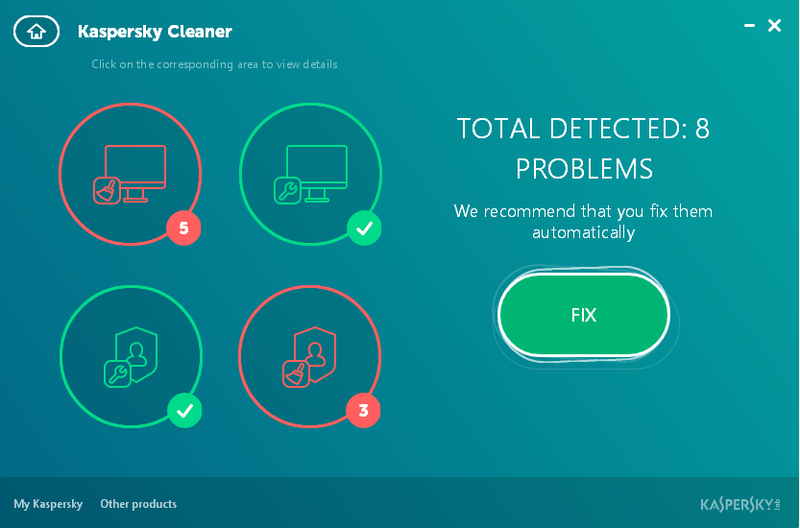
Incepe scanarea
Derulați înapoi modificările
Această opțiune, anulează modificările efectuate de software.
Odată cu marile companii de antivirus care vin cu propriile utilitare de curățare a discurilor și de îmbunătățire a performanței, era timpul ca Kaspersky să facă mișcare și așa a luat naștere Kaspersky Cleaner. Interfața sa de utilizare este curată și minimalistă și respectă Windows 10, spre deosebire de CCleaner, care oferă o interfață stângace. Pentru un neprofesionist, aceasta este o soluție perfectă pentru ca totul să funcționeze fără probleme. Deși ar putea satisface și utilizatorii puternici. Eu însumi folosesc acest software foarte des, deși există anumite lucruri care îmi lipsesc, cum ar fi recuperarea fișierelor șterse, amplificarea bateriei și alte lucruri, dar având în vedere că acest software este gratuit, nu mă deranjează cu adevărat. Sper că versiunea finală introduce câteva funcții noi. Până atunci, Kaspersky Cleaner Beta este în ajutor!